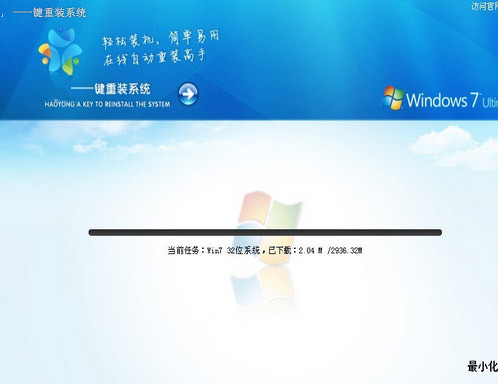紫光一键重装系统软件V7.8.0全能版
紫光一键重装系统软件V7.8.0全能版小编寄语
紫光一键重装系统软件V7.8.0全能版是一款傻瓜式装机软件,此软件主要是针对大家长期以来安装系统的硬件要求严格,紫光一键重装系统软件V7.8.0全能版技术要求高,操作步骤多,时间长,安装成功率低等各种状况来开发的。
紫光一键重装系统软件V7.8.0全能版功能介绍
紫光一键重装系统功能特色:
安装傻瓜,明了简约
傻瓜化操作,无需电脑基础知识,不用明白装机流程,只需点击确定,就可实现一键安装。
高速下载,快速安装
采用迅雷7内核,实现了系统的快速下载,完美的ghost技术,实现了系统的快速安装。
安全高效,性能稳定
紫光承诺:系统不黑屏,无病毒,不死机,绝对安全、可靠、稳定、快速!
快速重装,健康重现
系统若感染病毒木马或系统慢卡,紫光帮你快速恢复到健康状态,快速摆脱病毒的困扰。
无人值守,安装省心
紫光一键重装系统,高智能的GHOST技术,只需按一个键,就能实现全自动无人值守安装。
在线升级 修复漏洞
系统可以完美实现在线升级补丁,发现漏洞,立马修复,再也不用担心系统漏洞带来的危害了。
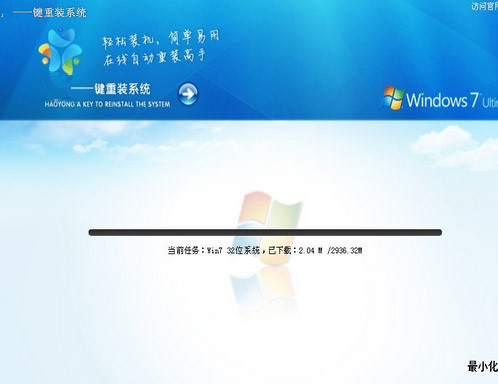
紫光一键重装系统软件V7.8.0全能版说明:
第一步:在紫光官网首页下载紫光一键重装系统软件V7.8.0全能版。紫光一键安装系统官网:www.2547.cc
第二步:点击立即下载打开紫光一键安装系统。安装完成后如下图
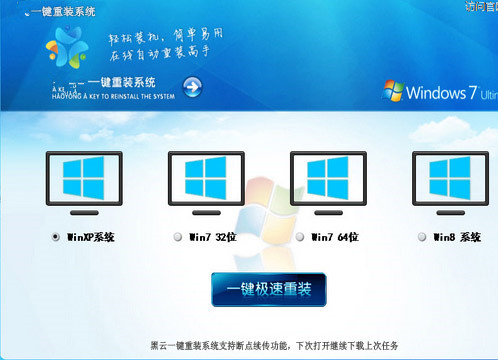
第三步选择window操作系统,等待下载完成,window系统比较大,网速较慢的朋友,建议挂机下载,下载好后,软件就自动重启电脑,一键极速重装如下图:
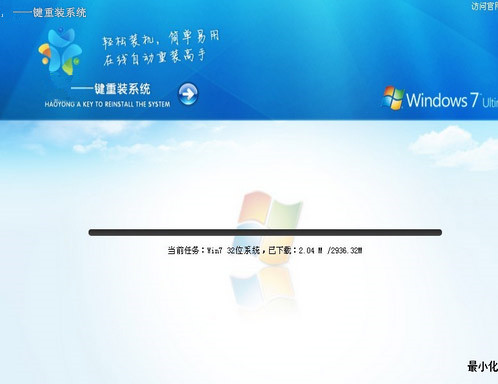
下载完成后提示重启开始安装:
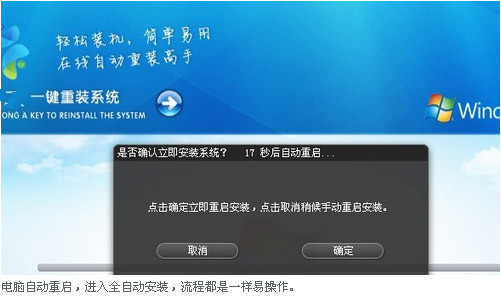
紫光一键重装系统软件V7.8.0全能版更新日志
1、全新内核改进,全新清爽界面;
2、检测并显示系统和硬件状态;
3、检测和显示网络连接状态;
4、全新的资料备份/还原系统,安全可靠、快速;
5、全新的系统备份/还原系统,完全可以取代一键备份还原类的软件;
6、检测并续传上次未下载完的任务;
7、下载过程自动检测网络状况,网络如果有闪断或中断会自动重新连接;
8、修复部分XP系统出现无法重装的问题;
9、XP系统如果丢失boot.ini,将会自动修复;
10、动态图标显示下载状态。
紫光重装系统后文件权限获取不了怎么办?重装系统后有些文件件或文件夹会出现“你当前无权访问该文件夹”“拒绝你访问该文件夹”的提示。想获取权限的时候却又无法获取,该怎么办呢?下面小编就和大家分享重装系统后文件权限获取不了的解决方法,我们一起来看看吧!
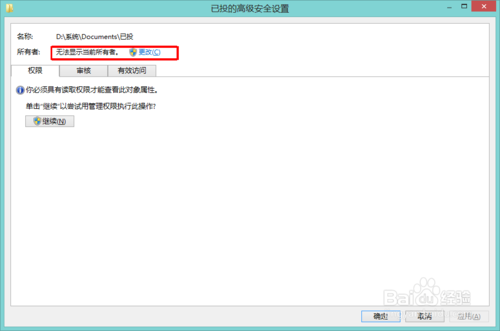
重装系统后文件权限获取不了的解决方法:
请打开记事本 复制下面内容:
Windows Registry Editor Version 5.00
[HKEY_CLASSES_ROOT*shellrunas]@="管理员取得所有权""NoWorkingDirectory"=""[HKEY_CLASSES_ROOT*shellrunascommand]@="cmd.exe /c takeown /f "%1" && icacls "%1" /grant administrators:F""IsolatedCommand"="cmd.exe /c takeown /f "%1" && icacls "%1" /grant administrators:F"[HKEY_CLASSES_ROOTexefileshellrunas2]@="管理员取得所有权""NoWorkingDirectory"=""[HKEY_CLASSES_ROOTexefileshellrunas2command]@="cmd.exe /c takeown /f "%1" && icacls "%1" /grant administrators:F""IsolatedCommand"="cmd.exe /c takeown /f "%1" && icacls "%1" /grant administrators:F"[HKEY_CLASSES_ROOTDirectoryshellrunas]@="管理员取得所有权""NoWorkingDirectory"=""[HKEY_CLASSES_ROOTDirectoryshellrunascommand]@="cmd.exe /c takeown /f "%1" /r /d y && icacls "%1" /grant administrators:F /t""IsolatedCommand"="cmd.exe /c takeown /f "%1" /r /d y && icacls "%1" /grant administrators:F /t"
保存 保存类型请选所有文件 名字为 获取权限.reg 保存为REG文件 找到这个文件 双击运行
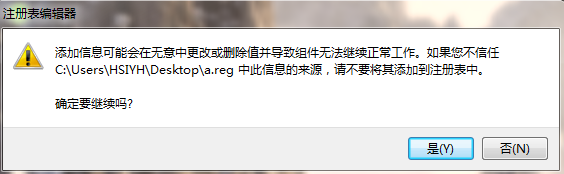
ok 现在你想进入的文件或文件夹上右键 就会发现出现一个 管理员取得所有权
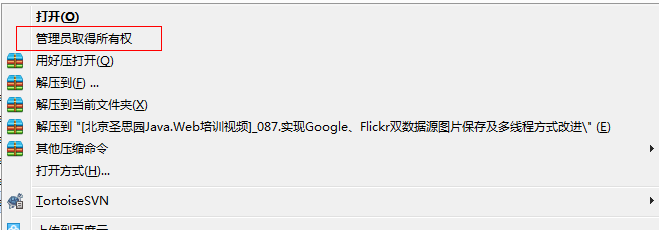
以上便是关于紫光重装系统后文件权限获取不了怎么办的解决方法,希望小编的分享能够帮助到大家!
紫光重装系统后关不了机怎么办?电脑不能关机的原因很多,最为主要的还是系统问题,比如系统文件损坏或进程不能正常释放;其次是有某些软件干扰造成。下面小编就和大家分享重装系统后关不了机的解决方法,我们一起来看看吧!
重装系统后关不了机的解决方法:
电脑关不机,有很多因素,有可能是中毒了,有可能是系统问题,有可能是硬件问题,也有可能是设置问题,所以我们要一个个的排除。
第一,中毒可能性。如果电脑可能中毒导致关不了机,就需要下载杀毒软件,然后进行木马杳然,点击全盘杀毒,一个也不能放过,然后杀完之后继续用电脑,如果能正常关机,那么 就恭喜您了,如果不可以,就进行下一步。
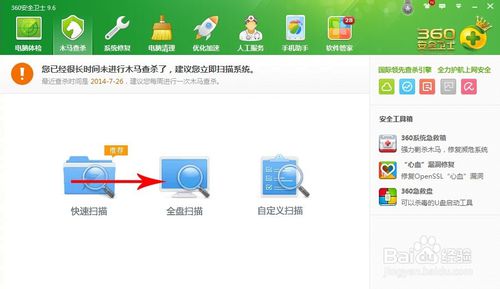
第二,配置文件修复。如果杀毒也解决不了,就要进行这一步了,配置文件进行修复,具体操作可能会比较麻烦,大家耐心的看一下。
1,第一小步,点击电脑左下方“开始”图标,然后在“搜索程序和文件”里面输入 ““regedit”,看到出来的结果点击“确定”,然后会弹出设置框。
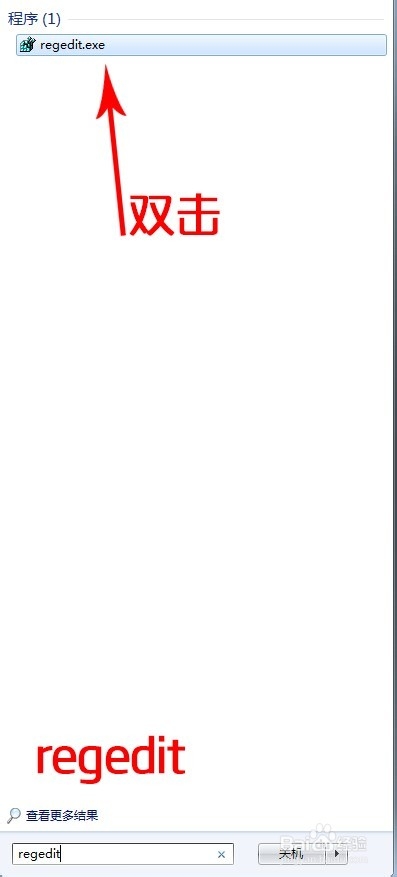
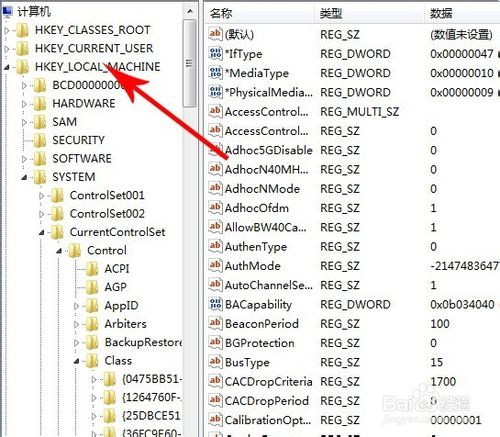
在设置框里面找到HKEY-LOCAL-MACHINESOFTWAREMicrosoftWindowsCurrentVersionpolicies点击“system”文件夹, 然后双击右侧的“shutdownwithoutlogon”项。
双击后会弹出一个设置框,在框里面把基数改成十六进制,把数值改成”1“。
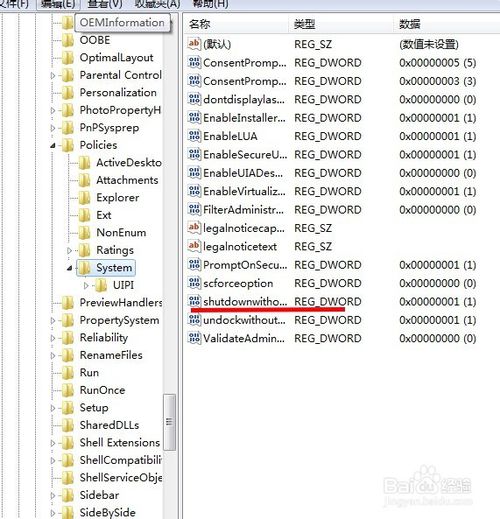
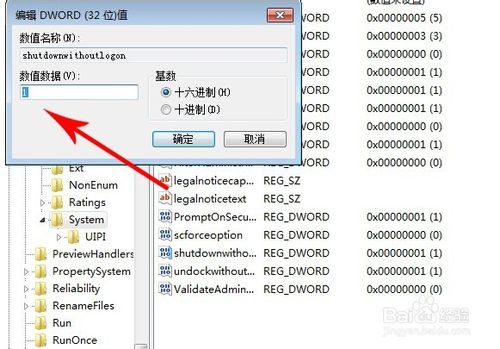
2,第二小步,点击电脑左下方“开始”图标,然后在“搜索程序和文件”里面输入“gpedit.msc”,然后在搜索结果点击“确定”按钮。弹击一个设置框。
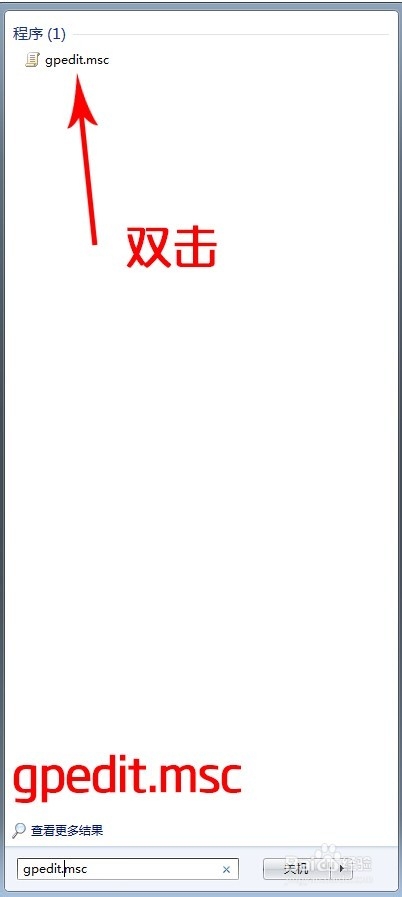
在设置框里面找到”用户配置——管理模板,然后点击,右方会出现“开始”菜单和任务栏,双击,双击后会弹出设置框,在新的设置框右方 找到删除并阻止“关机”、“重新启动”、“睡眠”和“休眠”命令在“开始”菜单可用。双击之后,设置“已禁用。
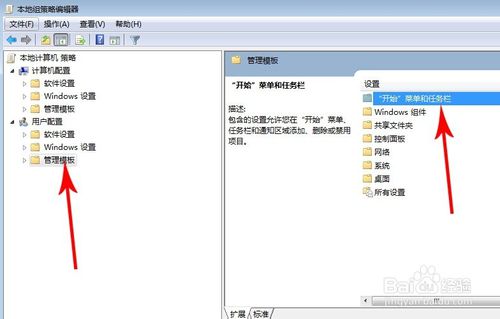
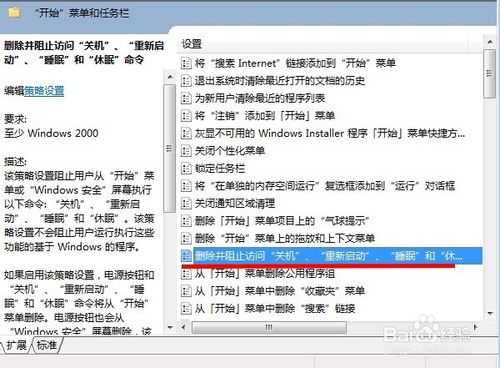
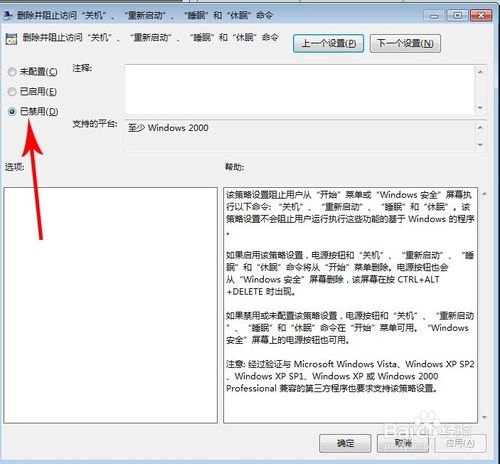
第三,检查——退出Windows”声音文件是否已毁坏。如果以上方法仍然没有解决您的问题,那么要进行第三步。在”控制面板“找到”硬件和声音“,找到”声音“,点击进去,然后找到”程序事件“里面的”关闭程序“,在下方修改,声音为无,点击确定。
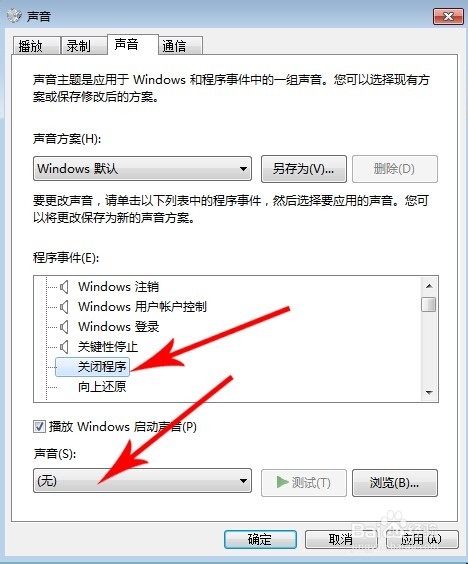
以上便是关于紫光重装系统后关不了机怎么办的解决方法,希望小编的分享能够帮助到大家!
紫光一键重装系统软件V7.8.0全能版相关推荐
用户评价
很好用的软件,很傻瓜,只需一键就可以快速重装系统,非常的好用
用过光速一键重装系统。还不错的,这个没用过,但是应当也不差吧。好评
网友问答
紫光1键重装系统会格式掉所有数据?
是的,格式化后就会数据丢失。
不过格式化后造成的数据丢失,你可以用EasyRecovery扫下硬盘分区试试。恢复出来的文件保存的分区位置不能与之间丢失文件同一个分区。最严谨的方法是把需要恢复的硬盘接从盘,再通过主盘启动EasyRecovery来扫描从盘,并恢复至主盘分区上。这样避免误操作造成的覆盖。
紫光1键重装系统会帮你磁盘分区?
不会,1键装机按理都不会重新分区,如果你想重新分区,重装前,先分区
- 小白一键重装系统
- 黑云一键重装系统
- 极速一键重装系统
- 好用一键重装系统
- 小鱼一键重装系统
- 屌丝一键重装系统
- 得得一键重装系统
- 白云一键重装系统
- 小马一键重装系统
- 大番茄一键重装系统
- 老毛桃一键重装系统
- 魔法猪一键重装系统
- 雨林木风一键重装系统
- 系统之家一键重装系统
- 系统基地一键重装系统
- 云骑士一键重装系统
- 完美一键重装系统
- 桔子一键重装系统
- 360一键重装系统
- 大白菜一键重装系统
- 萝卜菜一键重装系统
- 蜻蜓一键重装系统
- 闪电一键重装系统
- 深度一键重装系统
- 紫光一键重装系统
- 老友一键重装系统
- 冰封一键重装系统
- 飞飞一键重装系统
- 金山一键重装系统
- 无忧一键重装系统
- 易捷一键重装系统
- 小猪一键重装系统